管理代理群组
计算机树可用于配置计算机群组的代理属性。 要配置计算机群组的属性:
1.在计算机树中,右击计算机群组并单击属性。
2.(可选)在常规选项卡中指定所选群组的名称、类型和身份验证方法。
3.选择代理状态选项卡,然后配置下列选项:
| 选项 | 描述 |
|---|---|
| 启用自动代理部署 | 在新发现的计算机上自动部署代理。 |
| 删除所有代理 | 删除该群组中所有安装的代理。 |
| 更改扫描计划 | 配置有关GFI LanGuard何时搜索新计算机的计划。 |
| 扫描配置文件 | 配置有关何时扫描目标计算机的审核计划。 |
| 自动修复自动下载和部署缺失补丁的 GFI LanGuard 技术。 如果应用程序列在 GFI LanGuard 的黑名单中,自动修复将在计划操作期间从目标计算机中卸载该应用程序。设置 | 配置对该群组中所有计算机执行的自动修复操作。 有关更多信息,请参阅 配置代理自动修复。 |
4.选择网络发现并配置下列选项:
| 选项 | 描述 |
|---|---|
| 自动检查该群组中有无新机器 | GFI LanGuard将自动搜索新机器。 |
| 更改计划 | 更改有关GFI LanGuard何时搜索新计算机的计划。 |
| 现在运行 | 运行网络发现。 |
| 以递归方式扫描 OU | 以递归方式依次扫描所有组织单位和登记计算机。 |
5.选择属性选项卡管理分配到所选计算机的属性。 使用添加、编辑和删除按钮管理属性。
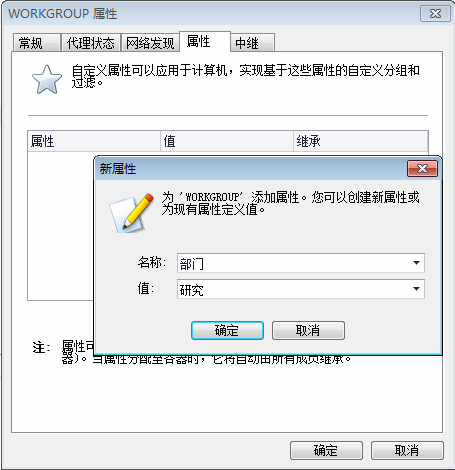
代理属性
6.单击中继选项卡配置代理中继。 中继使非寄存 GFI LanGuard 的计算机用作 GFI LanGuard 服务器。 这可帮助您将负载均衡流量用于该机器并优化网络扫描性能。
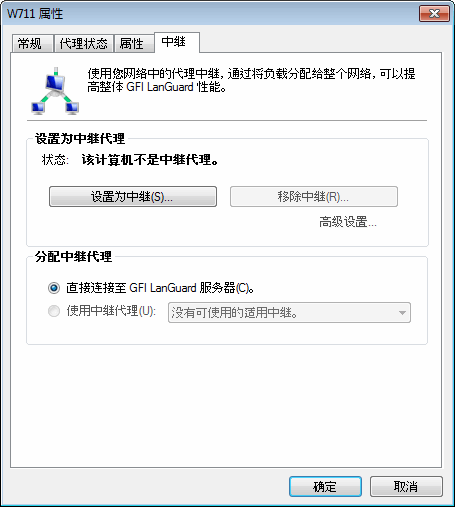
代理中继
7.配置下述选项:
| 选项 | 描述 |
|---|---|
| 直接连接到GFI LanGuard服务器 | 所选计算机将从GFI LanGuard服务器下载产品更新和补丁。 |
| 使用中继代理 | 所选计算机将使用中继代理下载产品更新和补丁。 从下拉列表选择要使用的中继代理。 |
注
有些选项被禁用,因为仅适用于单独的计算机。
8.单击确定。